
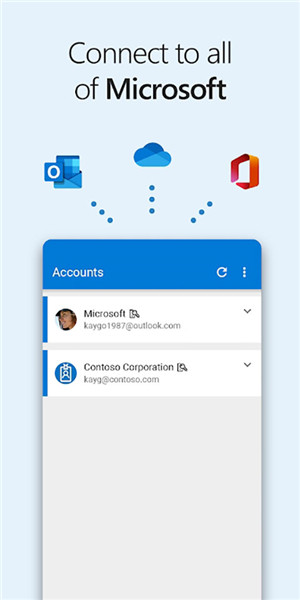
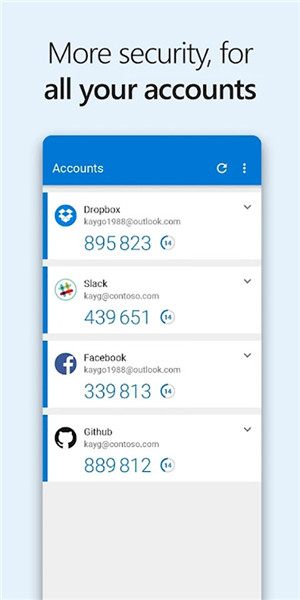
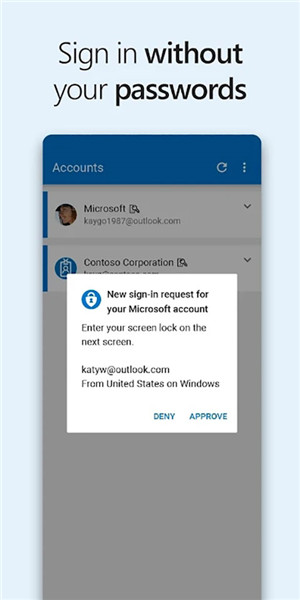
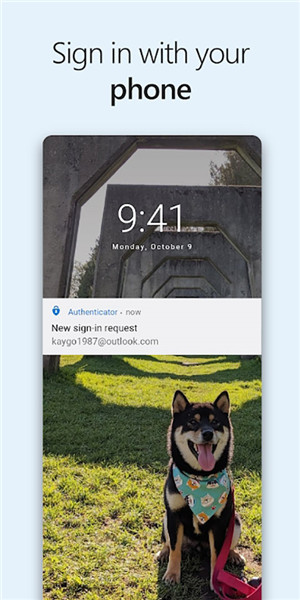
应用介绍
Microsoft Authenticator安卓版是一款由微软公司提供的身份验证软件,这款软件不仅可以在各种不同型号的安卓手机上进行使用。而且我们的用户还可以通过Microsoft Authenticator身份验证器安卓版来获取动态验证码,从而完成身份验证。
Microsoft Authenticator安卓版不仅可以在各种不同的设备上进行使用,而且我们还可以通过这款软件来获取到最新的动态验证码,防止自己的账号被他人盗取。当然,你也可以通过Microsoft Authenticator身份验证器安卓版来进行指纹和人脸识别。
软件特色
1、支持可穿戴设备:
你可搭配apple watch或三星gear等设备来给予mfa授权;
2、用指纹替代密码:
新应用已支持基于iphone/android平台的指纹授权;
3、通过一键推送通知,带来最佳的mfa体验:
只需点击‘允许’,即可完成登录;
4、刷新了用户体验:
在维持高安全性的同时,新应用已变得极其简洁;
5、基于证书的身份验证:
支持企业客户通过证书来取代密码登录。
功能介绍
双重验证:
双重验证通过为密码提供一层额外的安全层来帮助保护帐户。以下是其工作原理: 添加 Microsoft 帐户或具有双重验证的任何其他帐户。登录时,输入密码后,系统会要求你使用其他方法证明是你本人。方法如下: 批准发送到 Microsoft Authenticator 的通知,或输入由应用生成的验证码。
手机登录:
使用手机代替密码登录个人 Microsoft 帐户! 通过应用注册帐户后,可以仅通过手机登录帐户。只需在输入用户名后批准发送到 Microsoft Authenticator 的通知,并提供密码或 TouchID。
代理帐户:
你的工作或学校组织是否在你登录到 Microsoft 应用或服务时要求你安装 Microsoft Authenticator? 你在当时创建的帐户可以帮助你无缝并安全地访问此设备上的许多其他应用和服务,而无需登录到每个应用和服务。如需为同一帐户设置双重验证,则仍需从此应用“添加新帐户”,并按照 IT 部门提供的说明执行操作。
Microsoft Authenticator安卓版使用方法
1、为 iOS 设备启用云备份
在 iOS 设备上,选择“设置”,选择“备份”,然后启用 iCloud 备份。 帐户凭据备份到 iCloud 帐户。
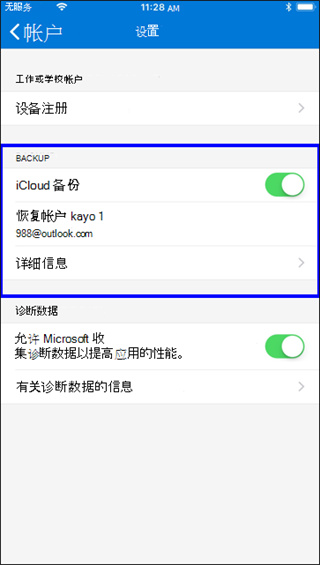
2、为 Android 设备启用云备份
在 Android 设备上,选择“设置”,选择“备份”,然后启用云备份。 帐户凭据备份到云帐户。
在新设备上恢复帐户凭据
可以从云帐户恢复帐户凭据,但必须首先确保正在恢复的帐户在 Authenticator 应用中不存在。 例如,如果要恢复个人 Microsoft 帐户,则必须确保尚未在验证器应用中设置个人 Microsoft 帐户。 此检查非常重要,因此我们可以确保不会错误地覆盖或擦除现有帐户。
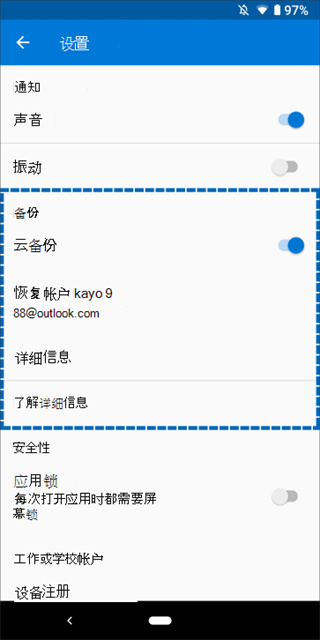
3、恢复信息
在移动设备上,打开 Authenticator 应用,然后选择“开始恢复”。
使用在备份过程中使用的个人 Microsoft 帐户登录到恢复帐户。 帐户凭据将恢复到新设备。
完成恢复后,你可能会注意到,Authenticator 应用中的个人 Microsoft 帐户验证码在旧手机和新手机之间有所不同。 代码是不同的,因为每个设备都有其自己的唯一凭据,但两者都有效,并且使用各自的手机登录时可以正常工作。
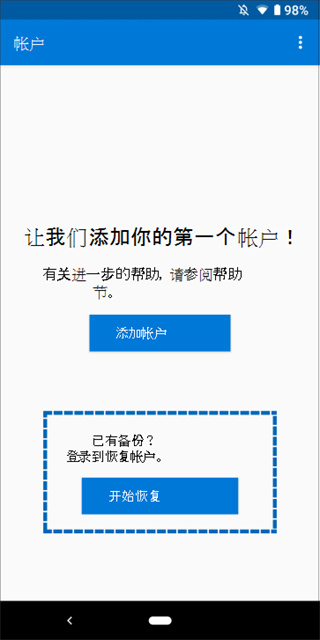
4、为个人帐户提供更多验证
在 Authenticator 应用的“帐户”屏幕中,点击要恢复的帐户,打开帐户的全屏视图。
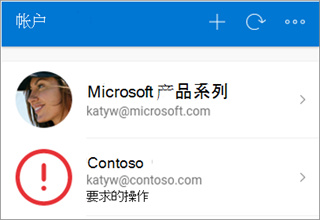
点击要恢复的帐户的磁贴,然后点击该选项进行登录以恢复。 输入密码,然后确认电子邮件地址或电话号码作为其他验证。
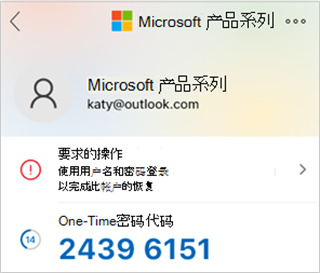
5、为工作或学校帐户提供更多验证
在 Authenticator 应用的“帐户”屏幕中,点击要恢复的帐户,打开帐户的全屏视图。
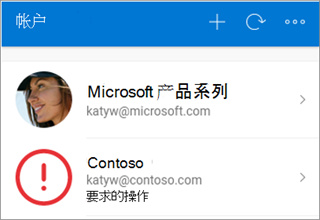
在全屏视图中,点击该选项以扫描 QR 代码以完全恢复。
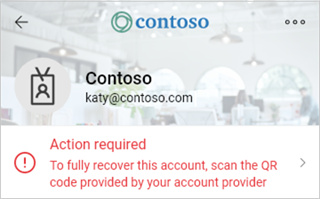
以上就是微软Authenticator中怎么备份和恢复帐户凭据的具体介绍了,希望可以帮到大家。
详细信息
- 当前版本:v6.2410.7271
- 包名:com.azure.authenticator
- MD5:7BF34E2B4E0867A500F97432CF2D6469
- 权限:查看
其他软件
网友评论
允许访问摄像头进行拍照
-------------------------------------
使用振动
允许振动
-------------------------------------
获取精确位置
通过GPS芯片接收卫星的定位信息定位精度达10米以内
-------------------------------------
访问网络
访问网络连接可能产生GPRS流量
-------------------------------------
获取网络状态
获取网络信息状态,如当前的网络连接是否有效
-------------------------------------
开机自动允许
允许程序开机自动运行
-------------------------------------
唤醒锁定
允许程序在手机屏幕关闭后后台进程仍然运行
-------------------------------------
验证账户
允许一个程序通过账户验证方式访问账户管理ACCOUNT_MANAGER相关信息
-------------------------------------
管理账户
允许程序管理AccountManager中的账户列表
-------------------------------------
结束后台进程
允许程序调用killBackgroundProcesses(String).方法结束后台进程
-------------------------------------












